Cisco Business Wireless Access PointでのCisco Umbrellaの設定
目的
このドキュメントの目的は、Cisco Business Wireless(CBW)アクセスポイント(AP)でCisco Umbrellaを設定する方法を説明することです。
該当するデバイス|ファームウェアバージョン
- 140AC (データシート) | 10.4.1.0 (最新ダウンロード)
- 141ACM(データシート) | 10.4.1.0 (最新ダウンロード)
- 142ACM(データシート) | 10.4.1.0 (最新ダウンロード)
- 143ACM (データシート) | 10.4.1.0 (最新ダウンロード)
- 145AC (データシート) | 10.4.1.0 (最新版をダウンロード)
- 240AC (データシート) | 10.4.1.0(最新をダウンロード)
はじめに
CBW APにCisco Umbrellaを設定する場合は、正しい場所に来たことになります。CBW APは、最新の802.11ac Wave 2規格をサポートし、より高いパフォーマンス、より高いアクセス、より高密度のネットワークを実現します。このスイッチは、非常にセキュアで信頼性の高いワイヤレス接続によって業界最高レベルのパフォーマンスを提供し、堅牢でモバイルなエンドユーザエクスペリエンスを実現します。
Cisco Umbrellaは、インターネット上の脅威に対する防御の最前線となるクラウドセキュリティプラットフォームです。インターネットとシステムおよびデータの間のゲートウェイとして機能し、任意のポート、プロトコル、またはアプリケーションを介したマルウェア、ボットネット、およびフィッシングをブロックします。
Cisco Umbrellaアカウントを使用すると、統合によってドメインネームシステム(DNS)クエリが透過的に(URLレベルで)代行受信され、Umbrellaにリダイレクトされます。デバイスは、ポリシーを適用してレポートを表示するためのネットワークデバイスとしてUmbrellaダッシュボードに表示されます。
Cisco Umbrellaの詳細については、次のリンクを参照してください。
CBW APでCisco Umbrellaを設定する準備ができたら、始めましょう。
プライマリAPでのCisco Umbrellaの設定
初級ヘルプ
この切り替えられたセクションでは、初心者向けのヒントを紹介します。
ログイン
プライマリAPのWebユーザインターフェイス(UI)にログインします。これを行うには、Webブラウザを開き、https://ciscobusiness.ciscoと入力します。続行する前に警告が表示される場合があります。クレデンシャルを入力します。Webブラウザにhttps://[ipaddress](プライマリAPの)と入力して、プライマリAPにアクセスすることもできます。
ツールヒント
ユーザインターフェイスのフィールドに関する質問がある場合は、次のようなツールヒントを確認してください。 ![]()
メインメニューの展開アイコンを見つけられない
画面の左側のメニューに移動します。メニューボタンが表示されない場合は、このアイコンをクリックしてサイドバーメニューを開きます。
シスコビジネスアプリケーション
これらのデバイスには、一部の管理機能をWebユーザインターフェイスと共有するコンパニオンアプリケーションがあります。Webユーザーインターフェイスのすべての機能がアプリで使用できるわけではありません。
よく寄せられる質問(FAQ)
まだ未回答の質問がある場合は、よく寄せられる質問(FAQ)のドキュメントを確認してください。FAQ
プライマリAPでCisco Umbrellaを設定するには、次の手順を実行します。
- Cisco Umbrellaのアカウントが必要です。
- Cisco UmbrellaのAPIトークンが必要です。
APIトークンを生成するには、次の手順を実行します。
- Cisco Umbrellaアカウントにログインします。
- Umbrellaダッシュボードで、Admin > API Keysの順に移動し、Createをクリックします。
- Legacy Network Devicesを選択し、まだ作成していない場合はCreateをクリックします。
- Legacy Network Devicesを展開して、APIトークンをコピーします。APIトークンは、長い英数字の文字列です。
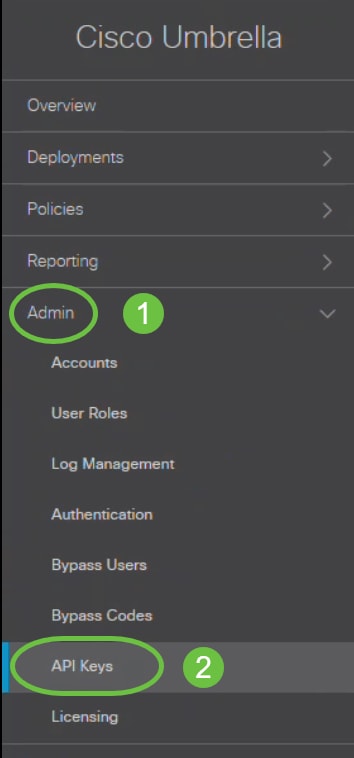
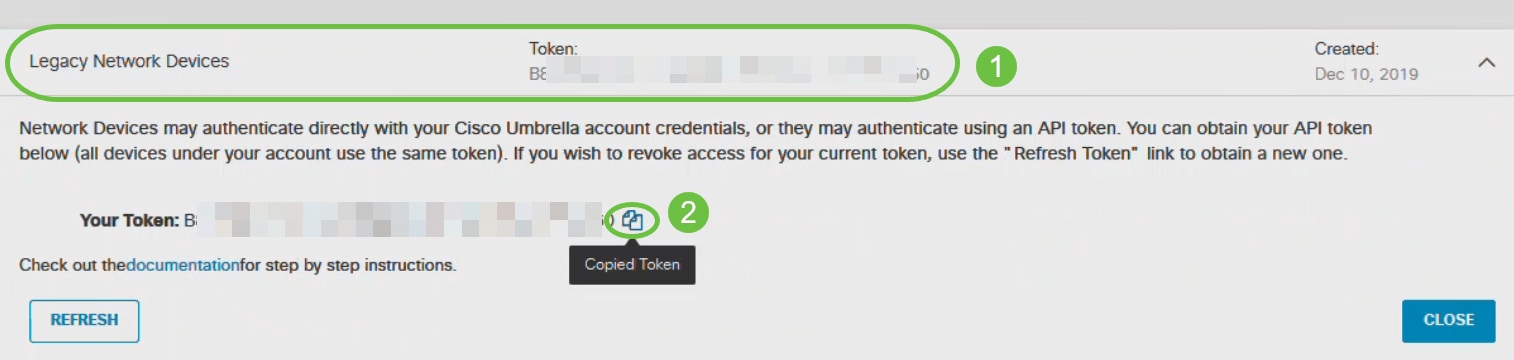
アクセスポイントのWeb-UIに移動し、次の手順を実行します。
手順 1
プライマリAPのWeb-UIのホーム画面の右上にある双方向矢印アイコンをクリックして、Expert Viewに切り替えます。
使用される用語に慣れていない場合は、「シスコビジネス:新しい用語の用語集」を参照してください。
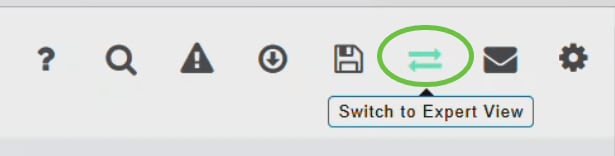
エキスパートビューに切り替えるかどうかを確認するメッセージが表示されます。[OK] をクリックします。
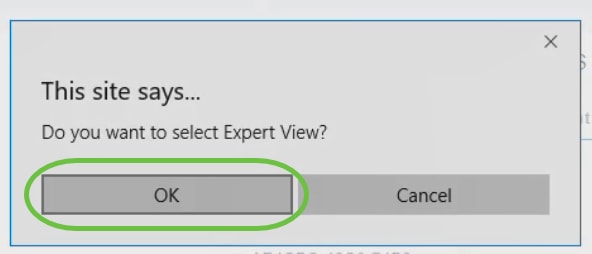
手順 2
Services > Umbrellaの順に選択します。
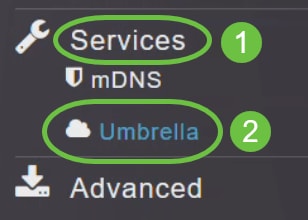
手順 3
Umbrella Global Statusトグルボタンをクリックして、Umbrellaステータスを有効にします。これは、デフォルトでは無効になっています。
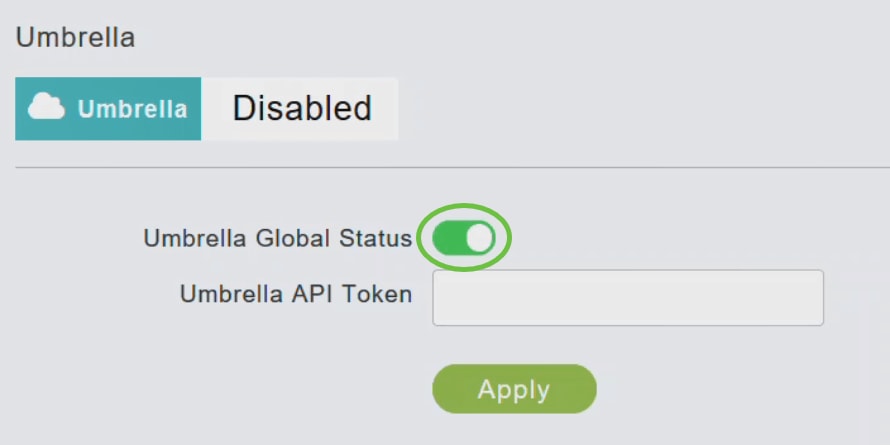
手順 4
コピーしたUmbrella APIトークンを貼り付けます。
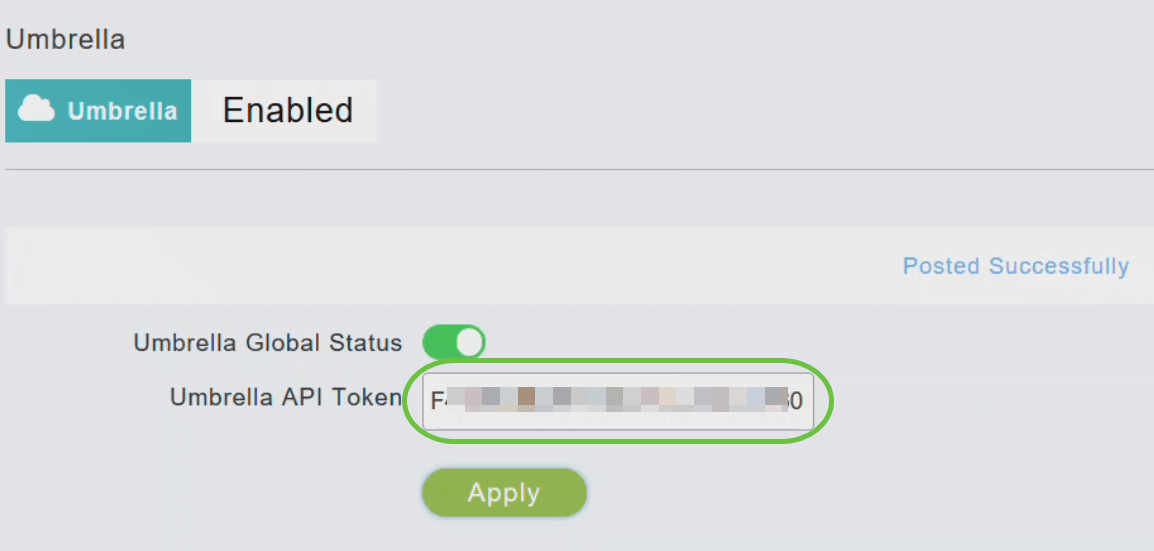
手順 5
Applyをクリックして、Cisco Umbrellaを有効にします。
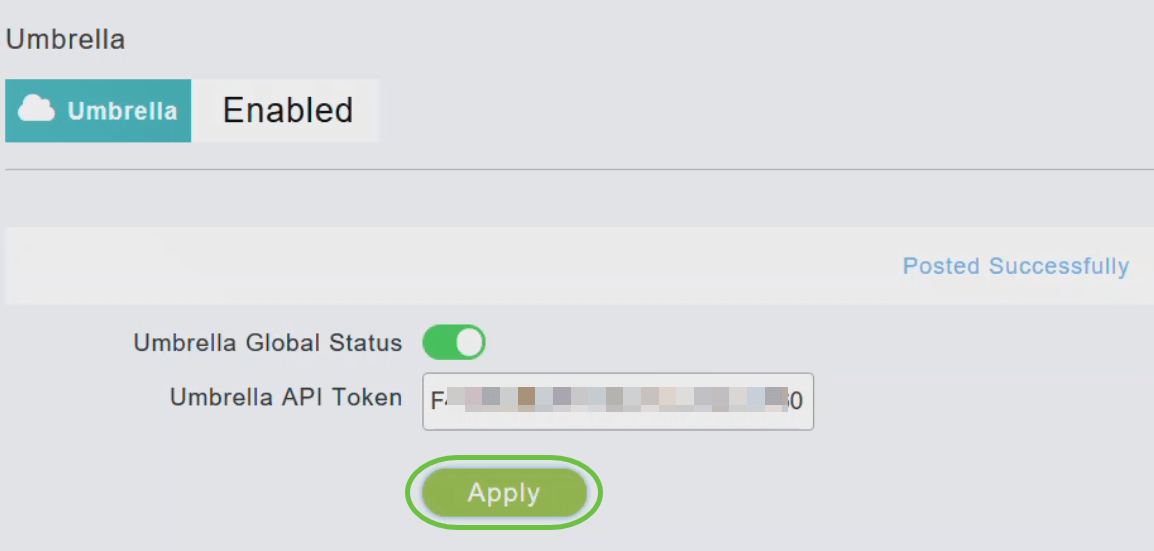
手順 6
新しいプロファイルを作成するには、Add Profileをクリックする。
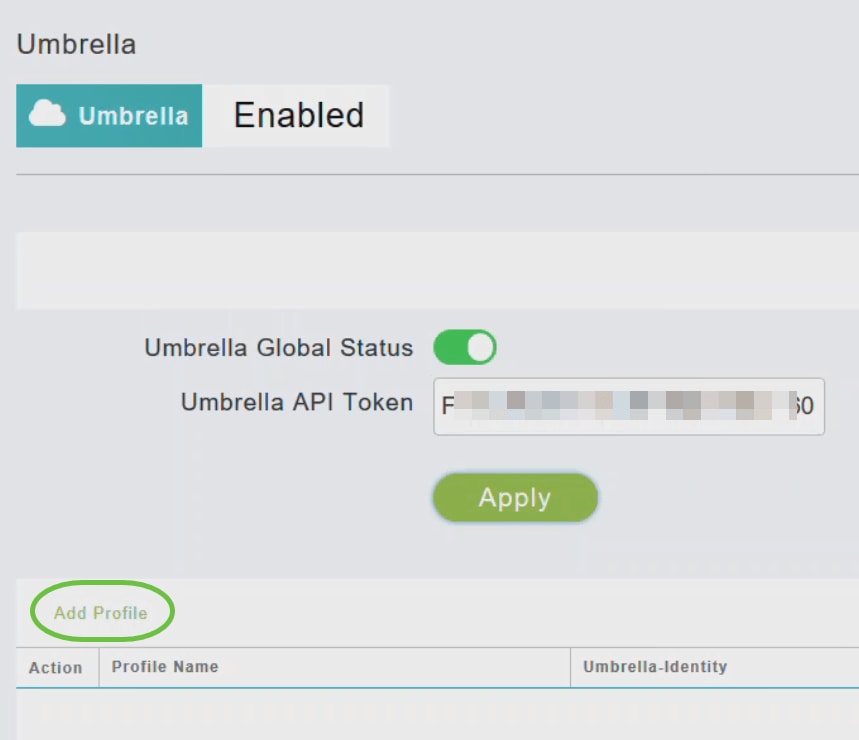
ステップ7
Add Profile Nameウィンドウで、Profile Nameを入力し、Applyをクリックします。新しいプロファイルが作成されます。
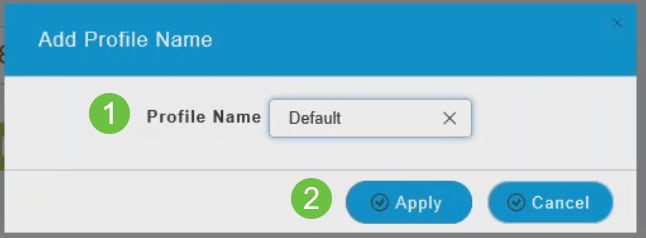
手順 8
StateがProfile Registeredと表示されることを確認します。

手順 9
Umbrellaダッシュボードで、Deployments > Core Identities > Network Devicesの順に移動します。
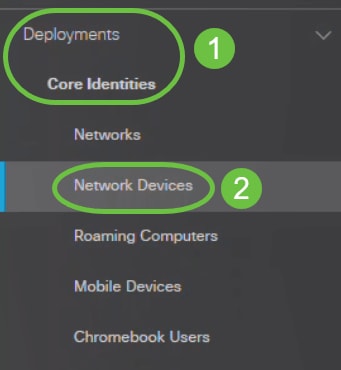
このウィンドウにデバイスが表示されているかどうかを確認できます。この処理には数分かかることがあります。
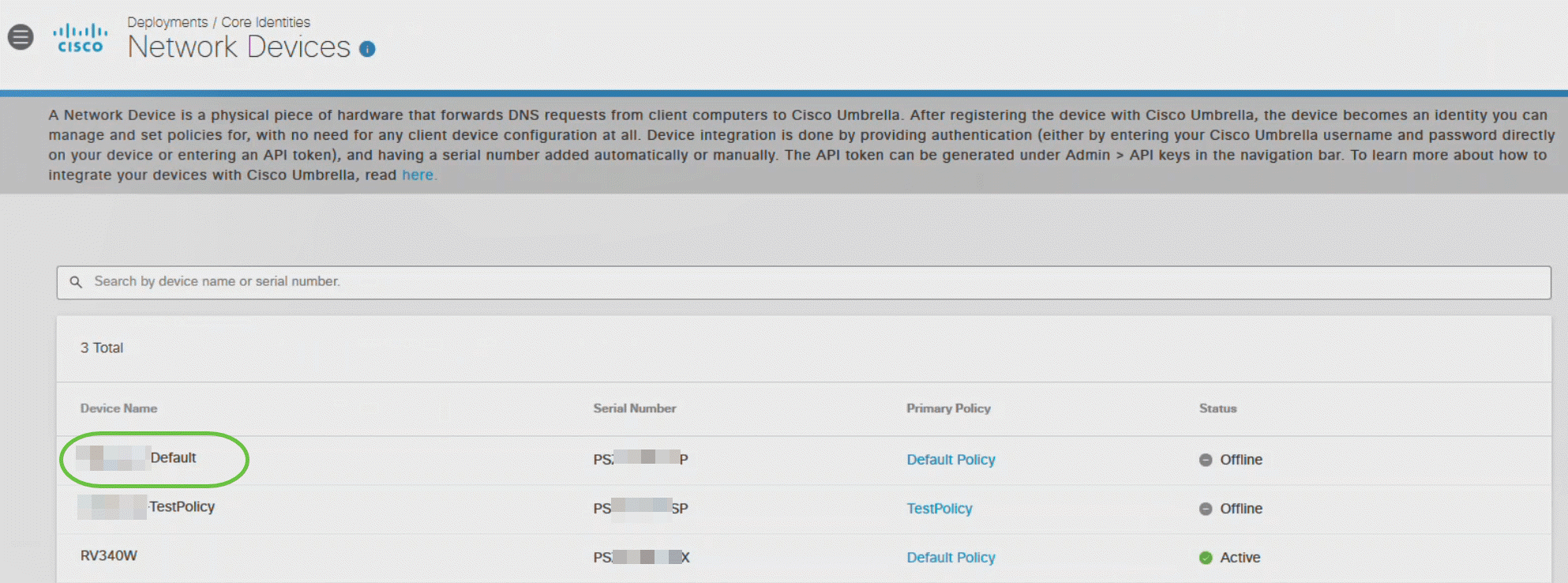
WLANへのCisco Umbrellaプロファイルの適用
手順 1
プライマリAPのWeb UIのホーム画面の右上にある双方向矢印アイコンをクリックして、Expert Viewに切り替えます。
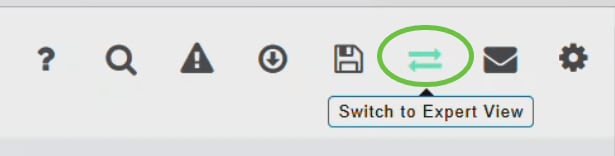
手順 2
Wireless Settings > WLANsの順に選択します。
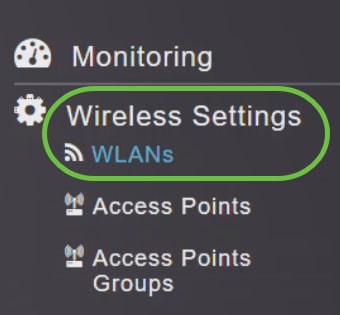
手順 3
Addをクリックして新しいWLANを追加するか、editアイコンをクリックして既存のWLANを編集します。この例では、編集アイコンが選択されています。
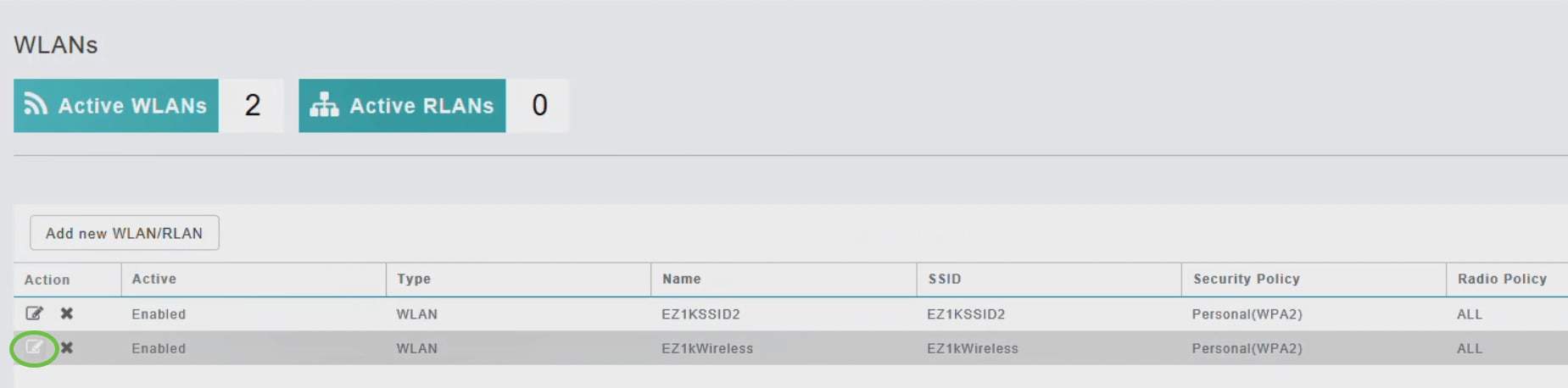
次のウィンドウが表示されます。[Yes] をクリックします。
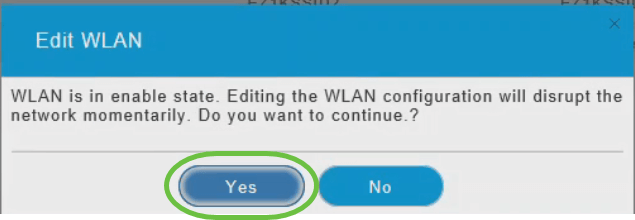
手順 4
Edit WLANウィンドウで、Advancedタブを選択します。
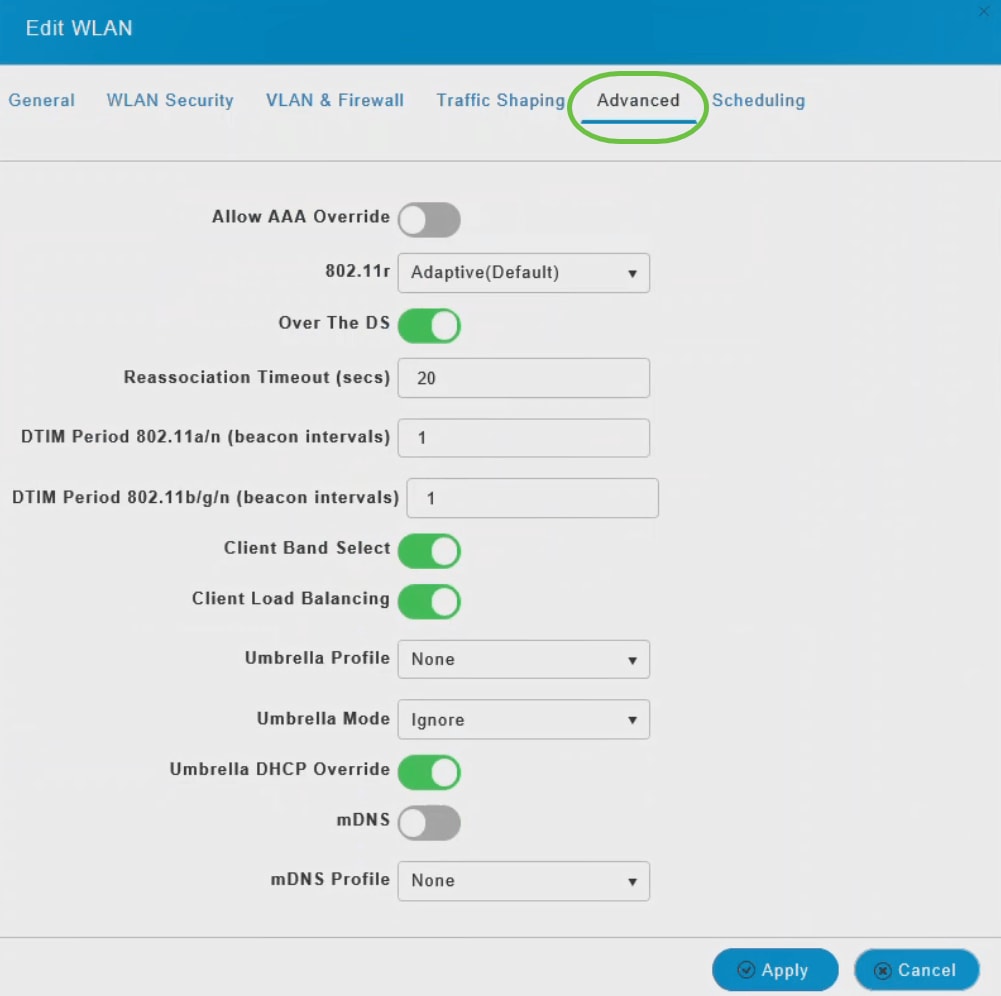
手順 5
Umbrella Profileドロップダウンリストから、WLANに作成されたプロファイルを選択します。

各WLANには、異なるプロファイルを関連付けることができます。Umbrellaプロファイルにポリシーを追加する方法の詳細については、『CBW AP administration guide』を参照してください。
手順 6
Umbrella Modeドロップダウンリストから、IgnoreまたはForcedを選択します。
クライアントがDNS IPを取得すると、ユーザはクライアントデバイスでDNS IPを手動で変更できるため、Umbrellaポリシーを適用する必要がありません。このセキュリティの侵害を防ぐには、UmbrellaモードをForcedに設定します。これにより、Umbrellaポリシーの適用がクライアントデバイスで上書きされることがなくなります。
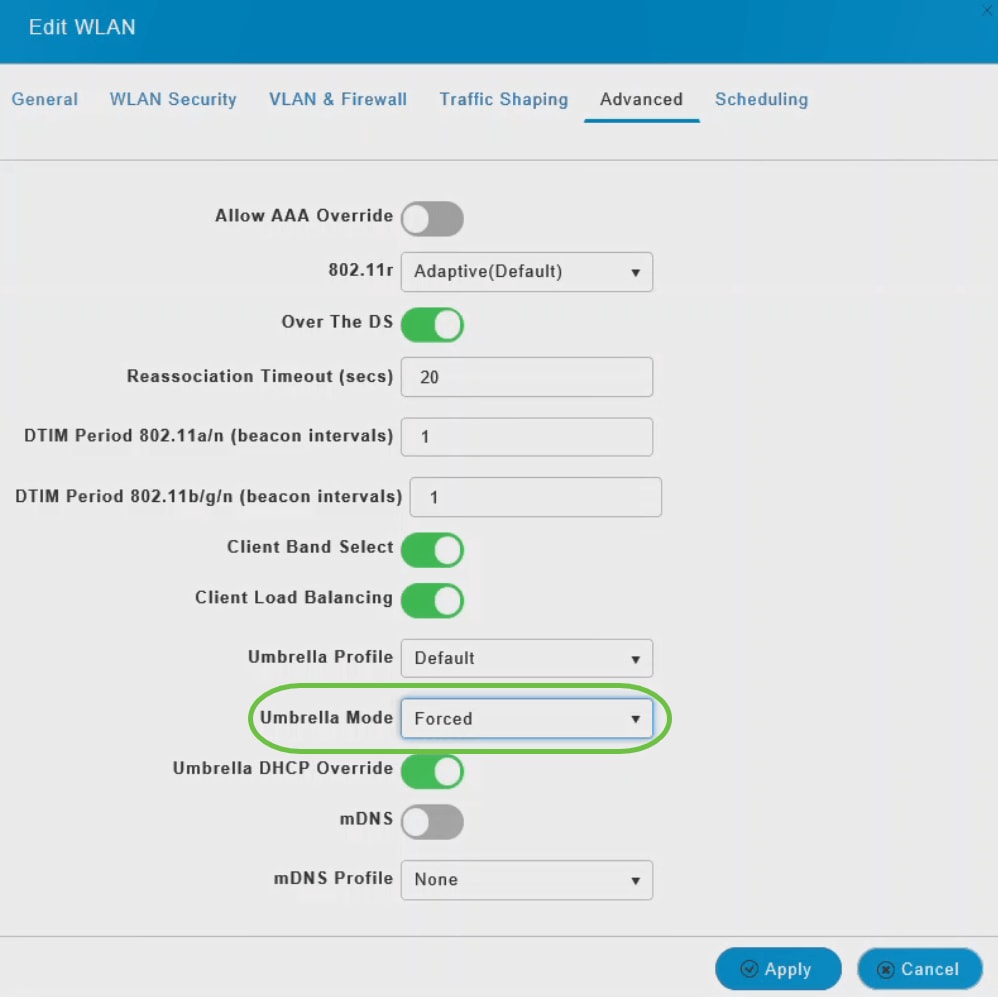
ステップ7
オプションで、Umbrella DHCP Overrideトグルボタンを使用して、Cisco Umbrella DHCP overrideを有効にします。
クライアントがSSIDへの接続時に取得するDNS IPアドレスは、DHCPサーバで設定されます。Umbrella強制を機能させるには、クライアントはUmbrella IPアドレス(208.67.222.222、208.67.220.220)にDNS要求を送信する必要があります。 包括DHCPオーバーライドでは、DHCPで設定されたDNS IPが無視され、クライアントデバイス上の包括DNS IPが強制的に使用されます。
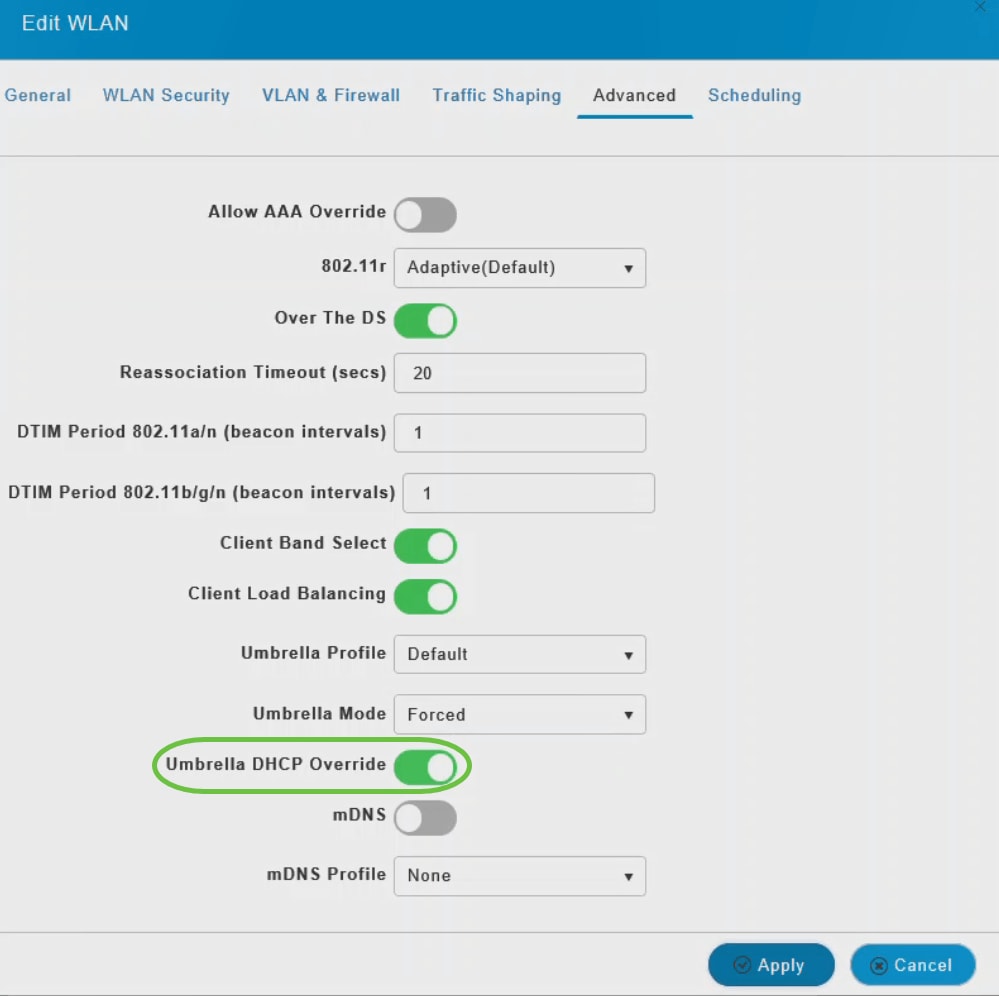
手順 8
Applyをクリックして、設定を保存します。
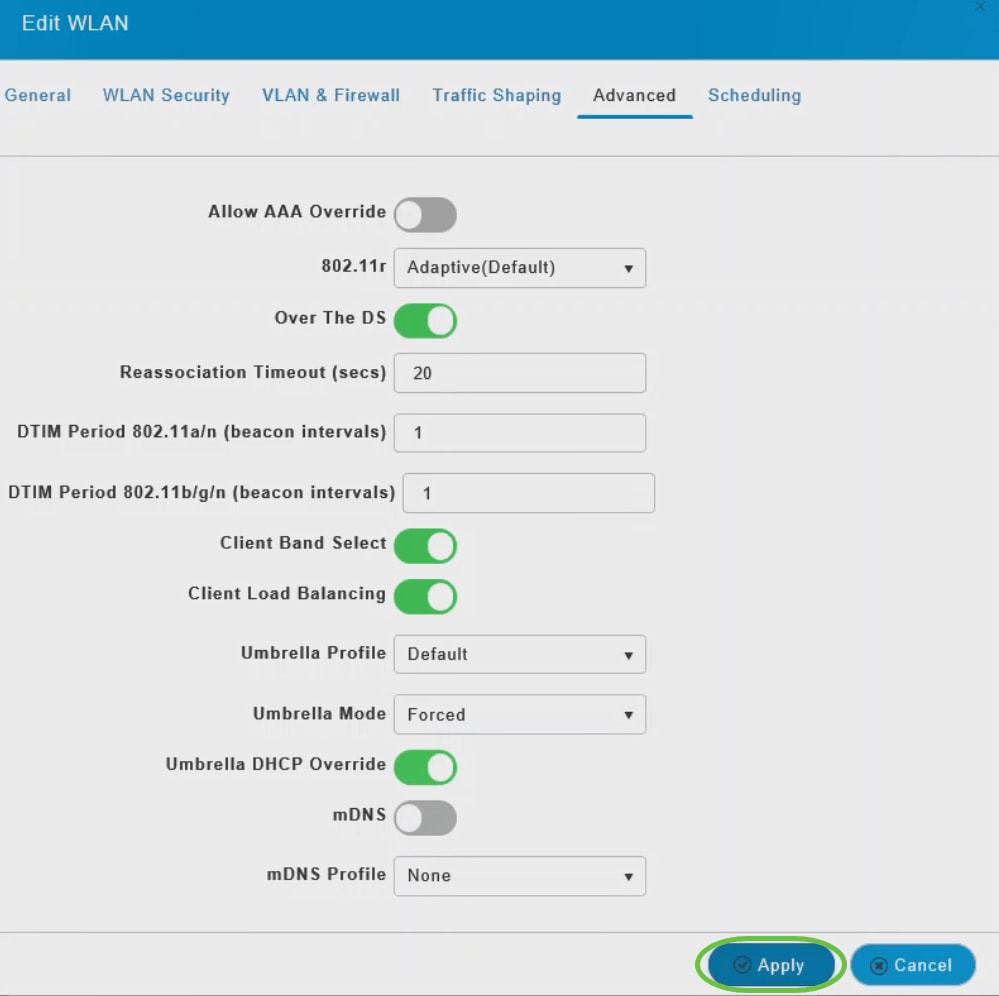
結論
インストールが完了しました。これで、CBW APでのCisco Umbrellaの設定が正常に完了しました。
詳細をご希望ですか?Cisco Umbrellaに関連する次のビデオをご覧ください。
更新履歴
| 改定 | 発行日 | コメント |
|---|---|---|
1.0 |
13-May-2020
|
初版 |
 フィードバック
フィードバック